の検索結果 :
×ユーザー同期およびグループ同期アプリは、Oracle Identity Cloud Service (IDCS)からJira、ConfluenceおよびBitbucketにユーザーおよびグループ情報をプロビジョニングします。 ユーザー、グループ、ディレクトリの詳細は、SCIM および REST API を使用してプロビジョニングできます。 SCIM プロビジョニングは、IDP で実行されるイベントに基づいて機能します。 この方法では、管理者はOracle Identity Cloud Service (IDCS)でユーザー・アカウントを管理するだけで済みます。 これにより、Jira、Confluence、Bitbucket などのアトラシアン モジュールでユーザーやグループを作成するために必要な管理時間が短縮されます。
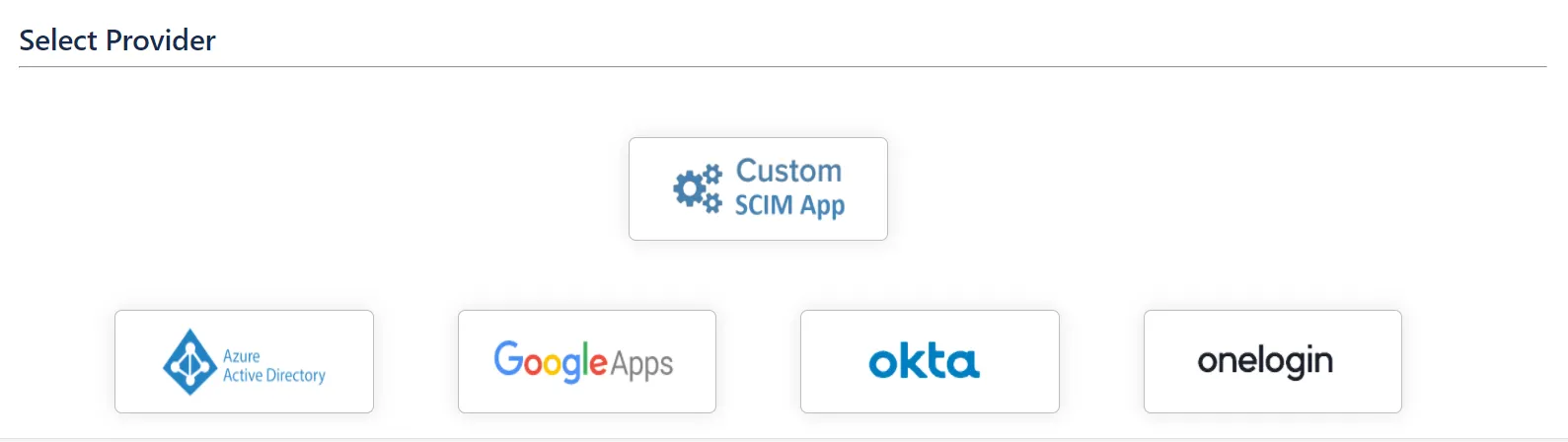
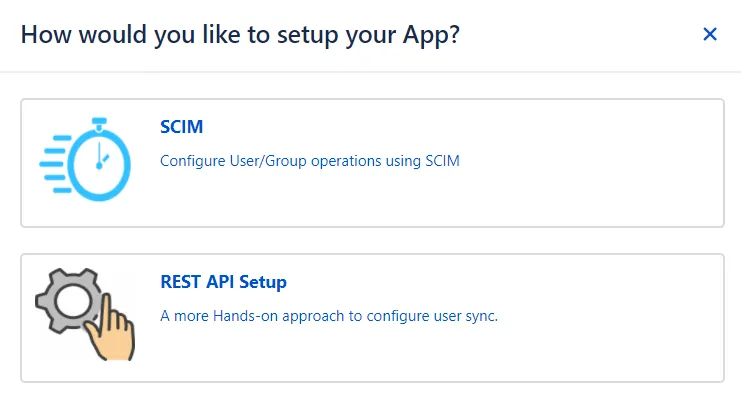
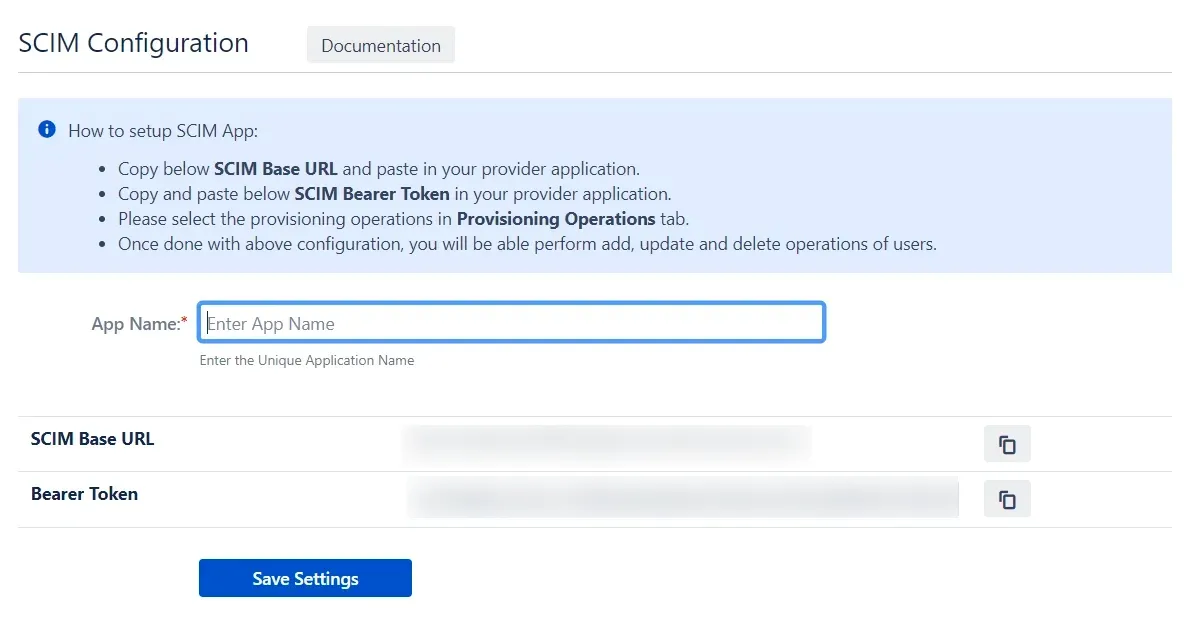
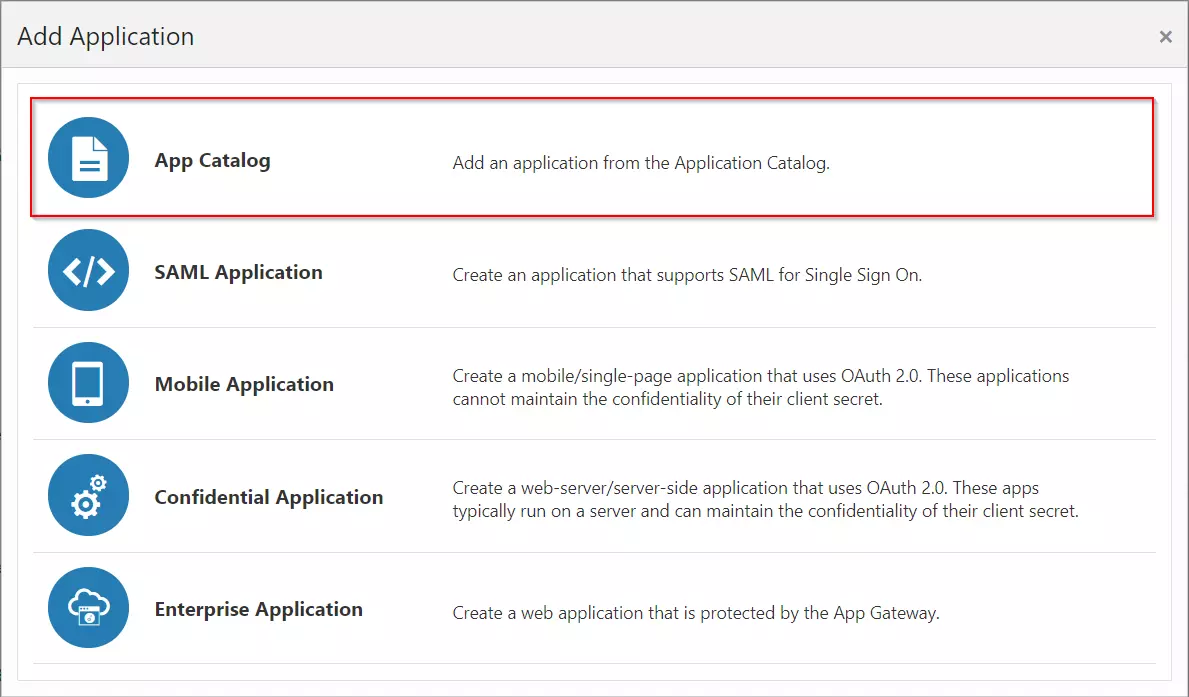
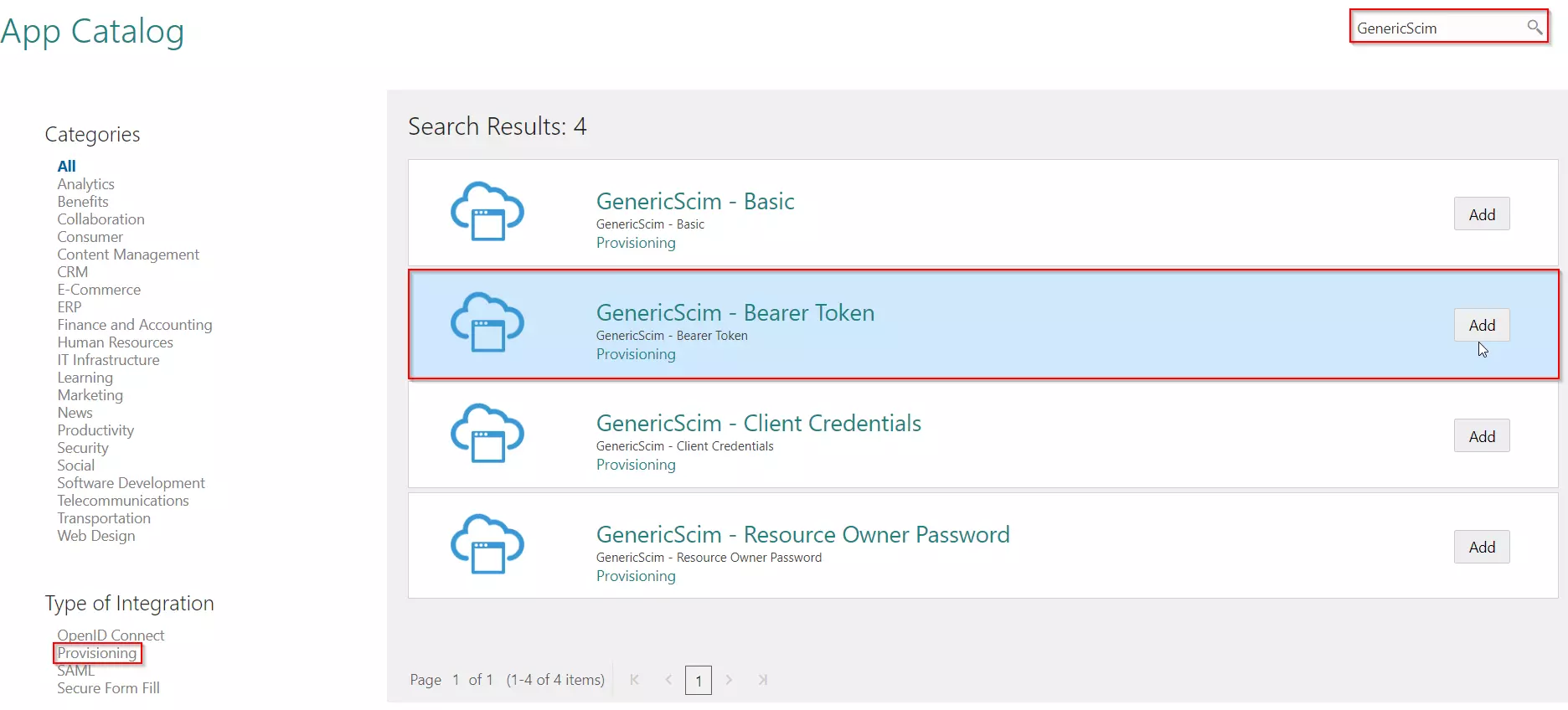
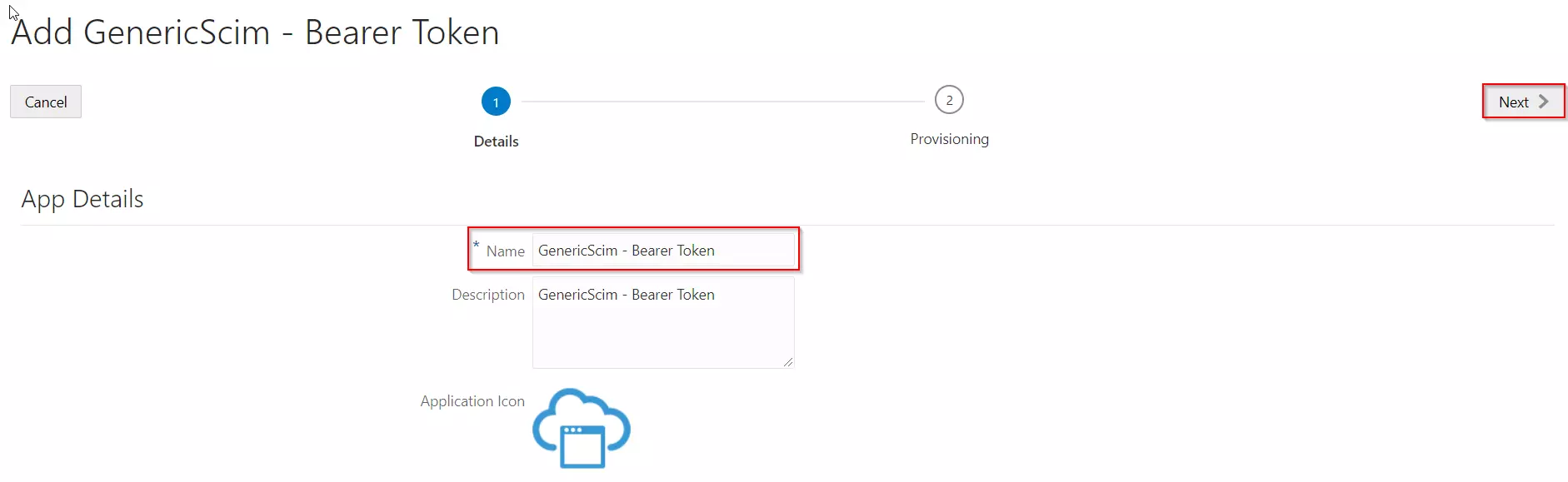
| ホスト名 | アプリケーションのベース URL | 例: http://jira.atlassian.com:8080 |
| ベースURI | プラグインからの SCIM ベース URL のパスのみ | /plugins/servlet/usersync/ssim |
| アクセストークン | ベアラートークン | プラグインからのベアラートークン |
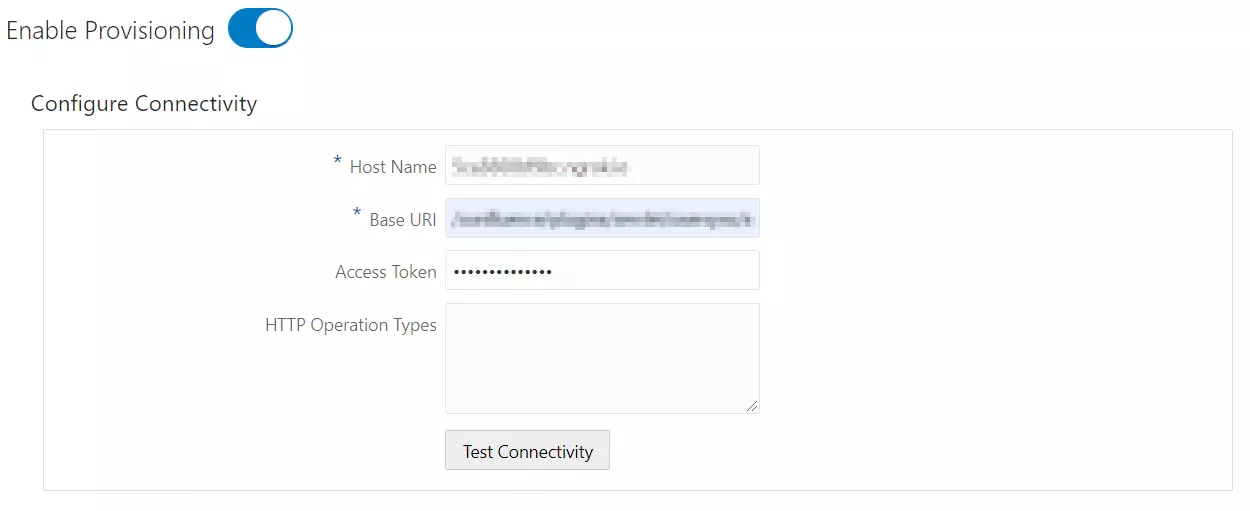
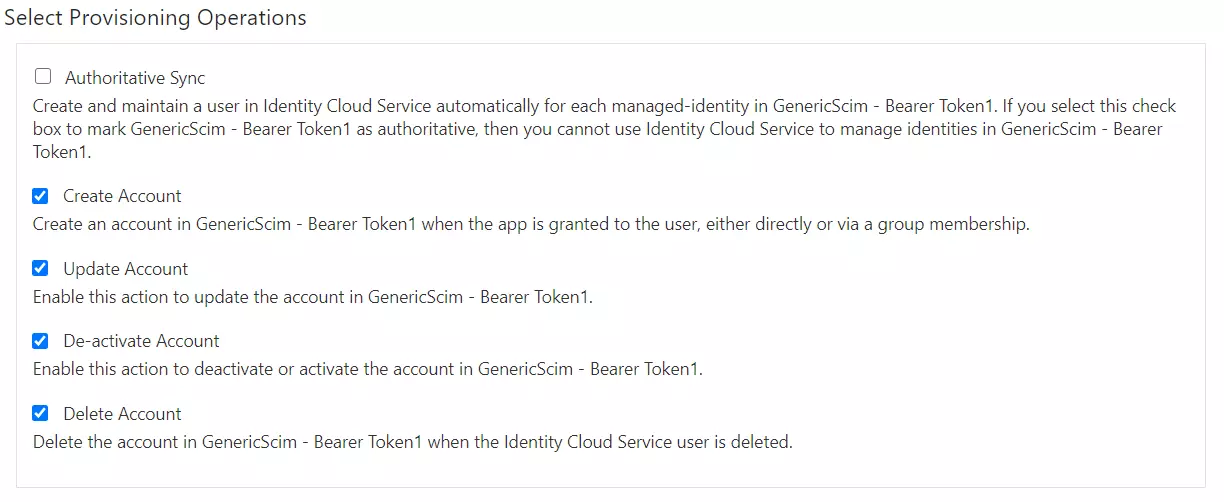
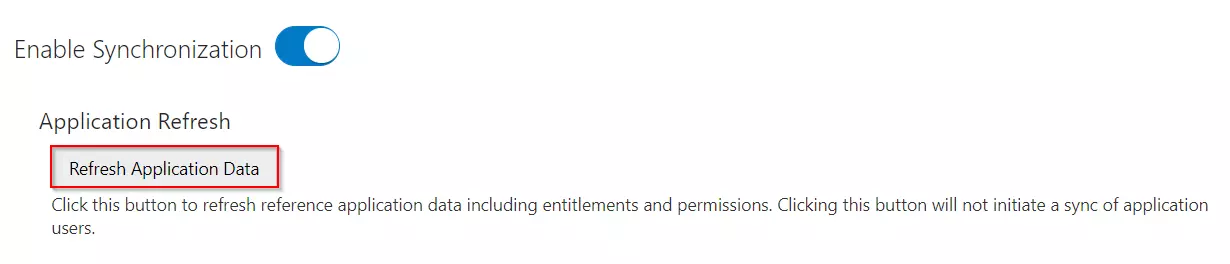
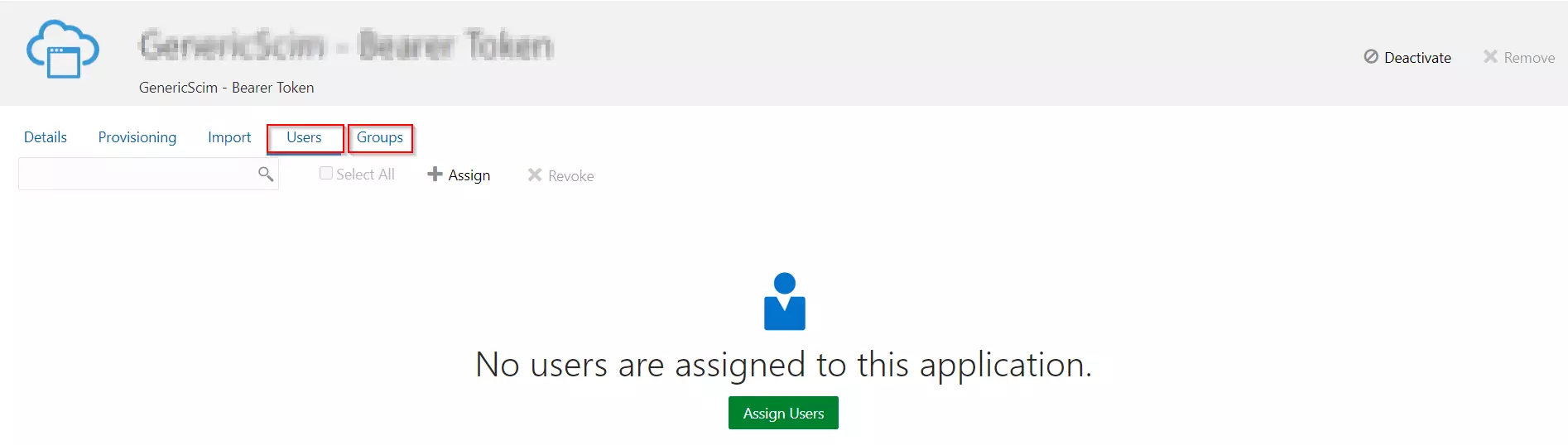
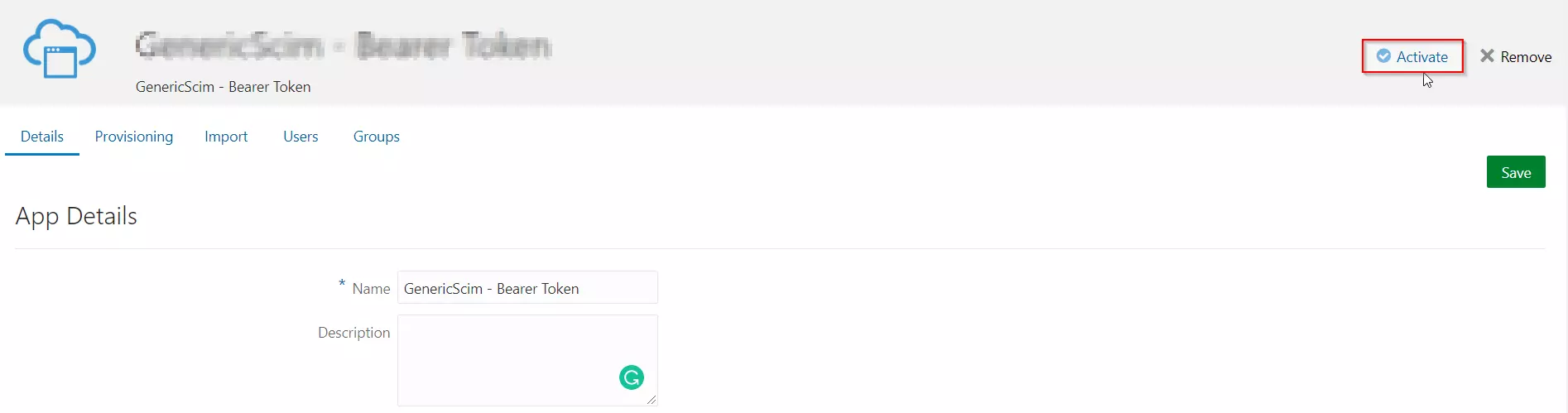
| ユーザーのインポートを有効にする | すべてのアクティブなOracle Cloudユーザーをインポートするには。 |
| ユーザー名の正規表現 | 正規表現と置換を入力して、クラウド アプリケーションから受け取ったユーザー名を変更します。 例:demouser@gmail.com を demouser に変換するには、次のように入力します。 (.*)@.* 正規表現として、および $1 代替品として。 |
| ユーザーの更新を有効にする | Atlassian モジュールの既存のユーザー プロファイルを更新する場合。 |
| ユーザーの IDP グループのインポートを有効にする | Oracle Cloudからユーザー・グループを取得する場合は、それらをAtlassianモジュールのユーザーに割り当てます。 グループ フィルターを使用すると、ユーザーに割り当てる前に提供されたオプションを選択することでグループをフィルターで除外できます。 |
| ユーザーを有効にする | Oracle Cloudでのステータスに応じてAtlassianモジュールで既存のユーザーをアクティブ化する場合 |
| ユーザーを無効にする | Oracle Cloudでのステータスに応じてAtlassianモジュールの既存のユーザーを非アクティブ化する場合 |
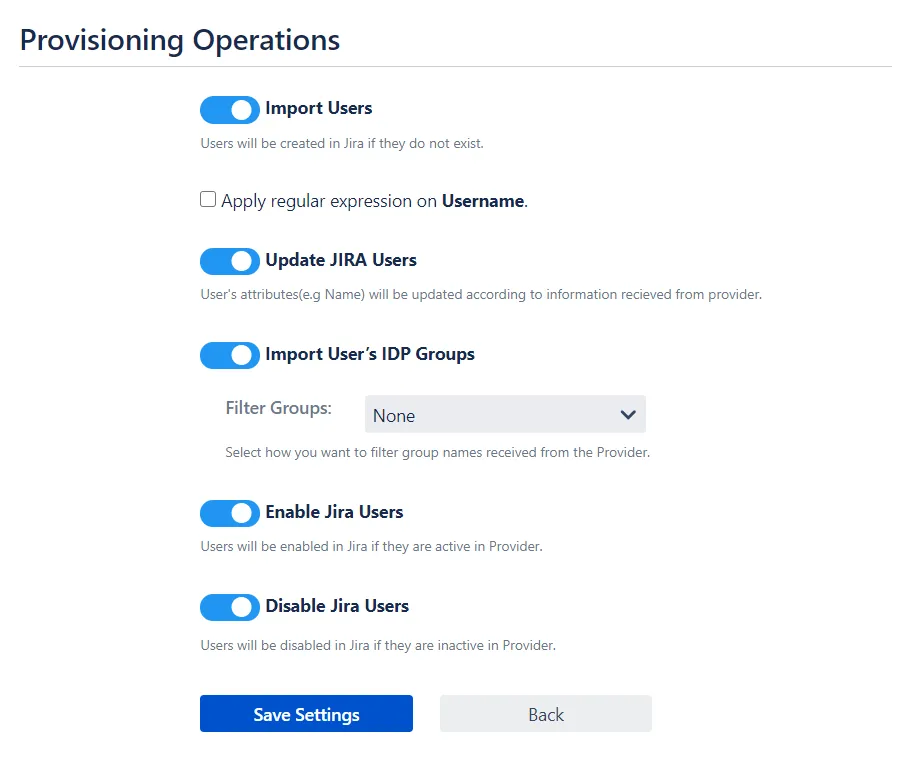

見つからないものをお探しの場合は、メールでお問い合わせください。 info@xecurify.com